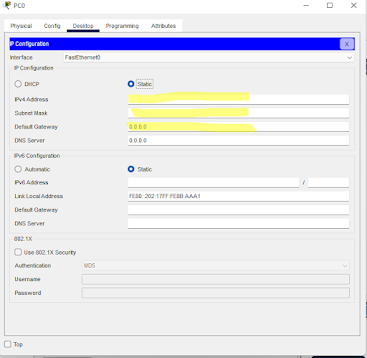Cisco Packet Tracer adalah simulator jaringan yang biasa digunakan untuk keperluan pelatihan dan pembelajaran membuat simulasi jaringan. Simulator ini sering digunakan di sekolah-sekolah swasta seperti sekolah kejuruan untuk pelatihan mengenal nama-nama alat jaringan yang ada dan kegunaannya masing-masing.
Di Cisco Packet Tracer terdapat alat bantu pembelajaran seperti router, dan alat jaringan lainnya seperti switch dan HUB sehingga kita dapat melakukan simulasi jaringan WAN, MAN, dan LAN. Cisco memberikan siswa dan guru alat untuk memahami cara kerja jaringan komputer dan untuk mengembangkan keterampilan di bidang alat jaringan.
Program ini dibuat oleh Cisco Systems, sebuah perusahaan telekomunikasi global yang berkantor pusat di San Jose, California, didirikan pada tahun 1984. Cisco System Inc. Ini menyediakan berbagai alat dan layanan komunikasi dan jaringan untuk transportasi data, suara dan video di seluruh dunia.
Belajar Jaringan Dasar Dengan Cisco Packet Tracer
Cara Membuat Simulasi Jaringan
- Buka aplikasi Cisco Packet Tracer kalian
- Tentunya dalam membuat sebuah jaringan kita memerlukan Sebuah Server silahkan masukan Server dengan Memilih End Device atau pintasannya Ctrl + alt + V
- Setelah itu masukan PC dan Laptop yang terletak di bagian End Device dan Switch terletak dibagian Switches
- Hubungkan dengan kabel dan dalam jaringan tentunya kalian tahu Jenis-Jenis Kabel. Tentunya itu kalian semua perlu tahu. Contohnya seperti Straight dan Cross. Untuk menghubungkannya silahkan kalian pilih Connections. karena perangkat diatas berbeda jenis maka kita pilih Straight.
- Silahkan hubungkan kabel, yang pertama Switch dengan PC dan Laptop tersebut dengan klik nama kabelnya terlebih dahulu dan pilih Switch nya setelah kita memilih Switch nya maka akan kita akan diberikan pilihan dan kita pilih fastethernet0/1 dan sambungkan ke PC0 dan pilih Fastethernet dan begitu terus pasti akan berurutan dari fastethernet0/1 sampai fastethernet0/3 .
- Setelah kalian sampai pada tahap ini berarti kalian berhasil menghubungkan Laptop dan PC ke Swicth dan selanjutnya tentu saja hubungkan Server ke topologi yang kalian buat. tentunya Server ke Swicth. Gunakan Kabel Straight. dan sekali lagi kalian pilih Fastethernet0/4.
- Setelah semuanya terhubung berikan kepada setiap PC sebuah IP Address. IP addres berfungsi sebagai alamat setiap PC. silahkan kalian klik PC dan pilih menu Desktop lalu pilih IP Configuration. Setelah itu atur IP nya masing masing dam berikan IP Sesuai Class IP address dan Subnet Mask jangan lupa berikan juga IP kepada Server cara nya Sama dengan Pemberian IP Ke PC atau Laptop.
- Begitu seterusnya dengan PC, Laptop dan Server IP yang berbeda-beda. Lihat Gambar dibawah ini untuk settingan IP. karena apabila sama, maka PC tidak akan bisa terhubung. Itu karena kita tidak boleh memasang IP yang sama karena IP itu bersifat seperti petunjuk rumah kalian dan setiap rumah memiliki alamat yang berbeda.
Berikan IP pada server sebagai berikut :
IP : 192.168.1.10
Subnet Mask : 255.255.255.0
Gateway : 192.168.1.1Berikan IP pada PC0 sebagai berikut :
IP : 192.168.1.2
Subnet Mask : 255.255.255.0
Gateway : 192.168.1.1Berikat IP Pada Laptop0 sebagai berikut :
IP : 192.168.1.3
Subnet Mask : 255.255.255.0
Gateway : 192.168.1.1Berikat IP Pada PC1 sebagai berikut :
IP : 192.168.1.4
Subnet Mask : 255.255.255.0
Gateway : 192.168.1.1
- Setelah kalian berikan IP silahkan Cek apakah telah tehubung dengan mengetikan perintah jaringan ping. dengan kembali lagi ke Server . Dan Pilih Desktop lalu pilih Command Prompt.
Ini adalah sedikit tutorial membuat simulasi jaringan dengan Cisco Packet Tracer, semoga bisa mempraktekan dan bisa melakukan simulasi jaringan yang lebih luas seperti 2 gedung yang saling berhubungan, hal yang sangat mudah dilakukan jika anda mempelajarinya.